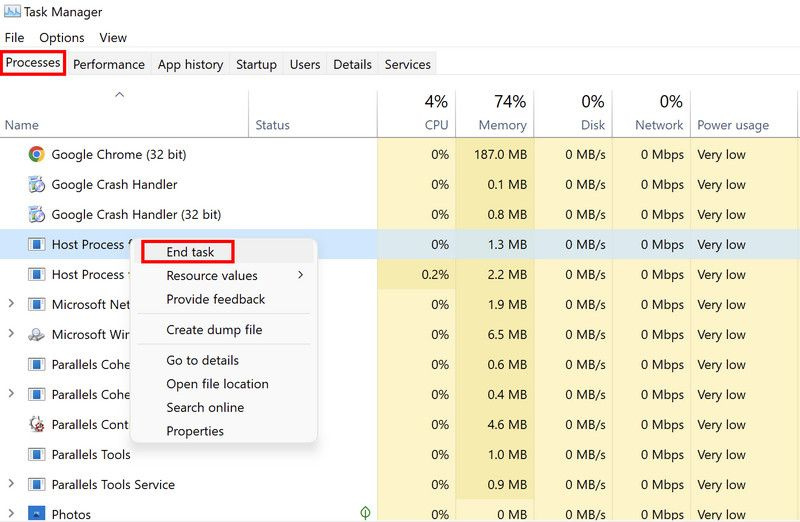Темы — отличный способ настроить общий вид вашей операционной системы. Настроить тему в Windows довольно просто, но при этом могут возникнуть проблемы.
другой компьютер в этой сети имеет тот же IP-адрес, что и этот компьютерВ Windows у пользователей часто возникают проблемы с синхронизацией тем. Ниже мы обсудили возможные причины и решения этой проблемы.
Почему тема Windows не может синхронизировать себя?
Если у темы Windows возникают проблемы с синхронизацией, вот несколько причин этого:
- Ваша операционная система Windows не запоминает установленные вами настройки. Этот параметр должен быть включен в разделе «Учетные записи» приложения «Настройки», чтобы успешно внести изменения и сохранить их.
- Общая ошибка повреждения может заражать систему, приводя к незначительным проблемам, таким как та, что у вас под рукой. Вы можете запустить сканирование системы, используя встроенные утилиты устранения неполадок Microsoft, чтобы решить эту проблему.
- Возможно, файл SettingsSyncHost.exe работает неправильно. Вы можете просто перезапустить эту службу с помощью диспетчера задач, чтобы решить проблему. Мы подробно обсудили шаги для этого ниже.
- Возможно, проблема связана с темой, которую вы пытаетесь использовать. Он может быть несовместим с вашей системой или просто поврежден, поэтому он не может синхронизироваться.
Обсудив возможные причины ошибки, давайте рассмотрим методы устранения неполадок, которые могут помочь вам решить проблему.
1. Проверьте, не вызывает ли проблема сама тема
Первое, что нужно попробовать, — это проверить, не является ли тема, которую вы пытаетесь синхронизировать, корнем вашей проблемы.
В некоторых случаях пользователи сталкивались с проблемами, потому что их тема была либо несовместима, либо повреждена. Для того, чтобы определить, так ли это, вам следует скачать другую тему и использовать ее. Если тема успешно реализуется, это означает, что та, которую вы использовали ранее, была проблематичной.
2. Перезапустите службу SettingsSyncHost.exe.
Если сама тема не вызывает проблем, то следующее, что вам нужно сделать, это перезапустить службу SettingsSyncHost.exe с помощью диспетчера задач.
Эта служба отвечает за синхронизацию настроек системы с вашими устройствами. Если процесс SettingsSyncHost.exe не работает должным образом, вы, вероятно, столкнетесь с ошибками, подобными этой. Однако, к счастью, в большинстве случаев простой перезапуск может решить проблему.
Вот как вы можете перезапустить процесс SettingsSyncHost.exe:
нет доступных вариантов питания
- Введите Диспетчер задач в поиск Windows и нажмите Открытым .
- Направляйтесь к Процессы вкладку и найдите процесс «Хост-процесс для синхронизации настроек».
- Щелкните правой кнопкой мыши Хост-процесс для синхронизации настроек и выбрать Завершить задачу из контекстного меню.
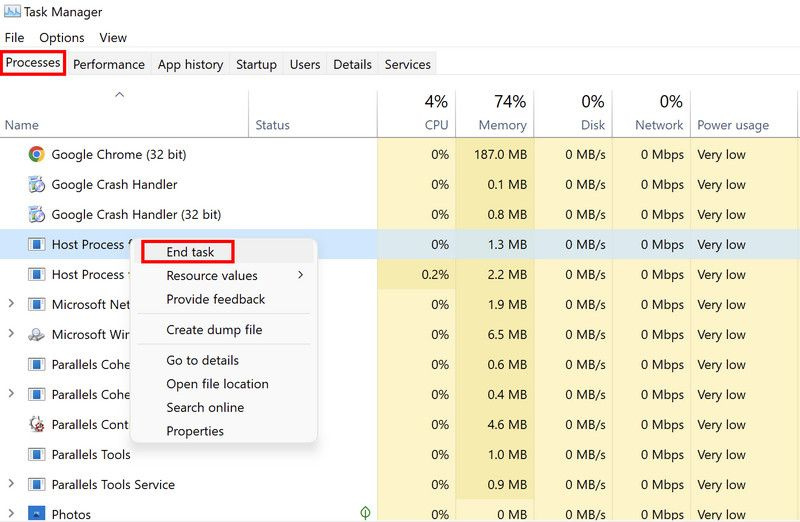
- После этого перезагрузите компьютер. После перезагрузки служба автоматически перезапустится. Затем вы можете попробовать снова настроить целевую тему и проверить, решена ли проблема сейчас.
3. Убедитесь, что функция синхронизации включена
Кроме того, эта проблема может возникнуть из-за того, что функция синхронизации Windows отключена. Если эта функция отключена, Windows не запомнит ваши настройки, что приведет к таким проблемам, как несинхронизация тем.
Вот как вы можете снова включить эту функцию:
- Нажимать Победить + I ключи вместе, чтобы открыть настройки Windows.
- Выбирать учетные записи с левой панели.
- Нажмите на Резервное копирование Windows .
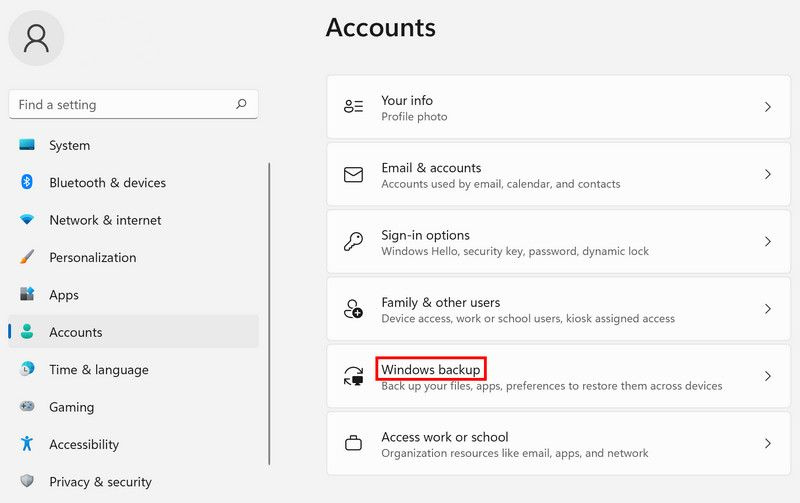
- Найдите Запомнить мои предпочтения вариант и включите переключатель для него.
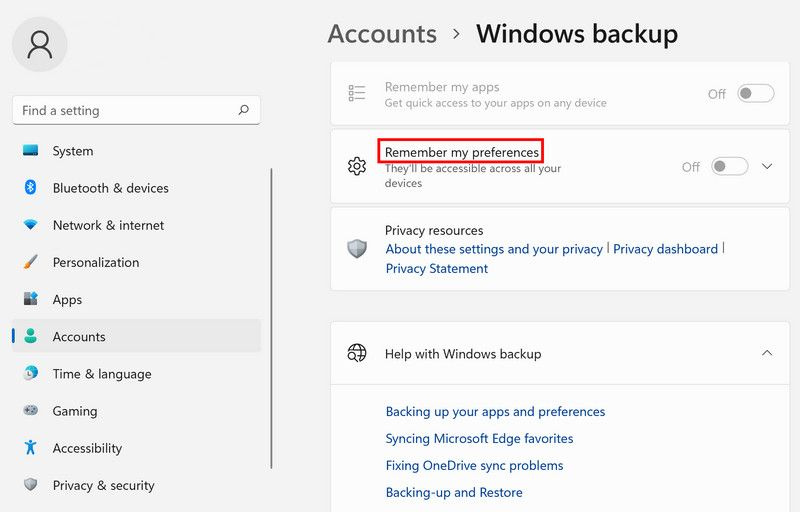
После этого вы можете закрыть окно «Настройки» и проверить, не сталкиваетесь ли вы с проблемой.
4. Включите синхронизацию с помощью редактора реестра.
Вы также можете принудительно включить функцию синхронизации с помощью редактора реестра, который является инструментом администрирования.
Если вы еще не знаете, реестр Windows — это база данных с информацией о программах и процессах Windows. Информация здесь сохраняется в виде ключей и значений, которые можно модифицировать для внесения необходимых изменений.
Чтобы продолжить этот метод, вам потребуется административный доступ к системе. Если вы используете учетную запись стандартного пользователя, переключитесь на учетную запись администратора. Мы также рекомендуем вам создать резервную копию реестра прежде чем продолжить, просто на всякий случай.
После этого выполните следующие действия:
- Нажимать Победить + р чтобы открыть Выполнить.
- Введите regedit в поле «Выполнить» и нажмите Ctrl + Shift + Enter, чтобы запустить реестр от имени администратора.
- В редакторе реестра перейдите в папку, указанную ниже:
HKEY_LOCAL_MACHINE/ SOFTWARE/ Microsoft/ Windows/ CurrentVersion/ Policies/ System
. - Переместитесь в правую часть окна и щелкните правой кнопкой мыши пустое место.
- Выбрать Новый > DWORD (32-битное) значение вариант.
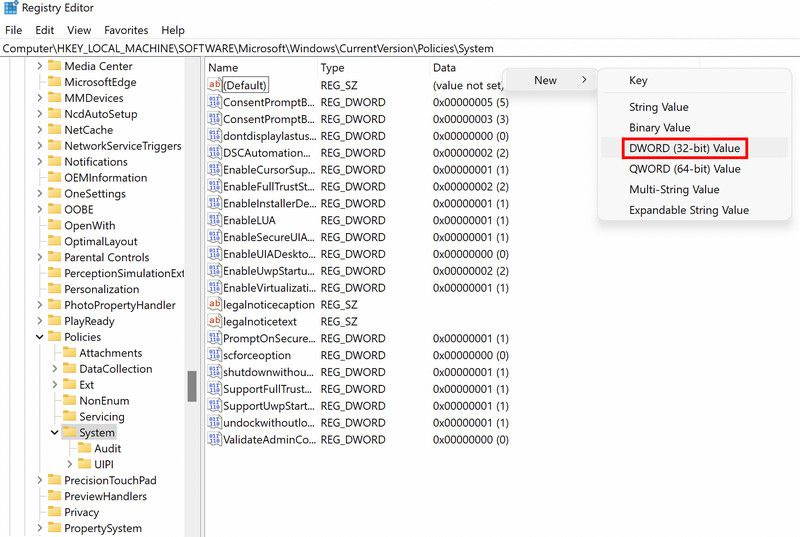
- Переименуйте этот ключ как NoConnectedUser и дважды щелкните по нему.
- Введите 0 в поле «Значение» и нажмите Войти .
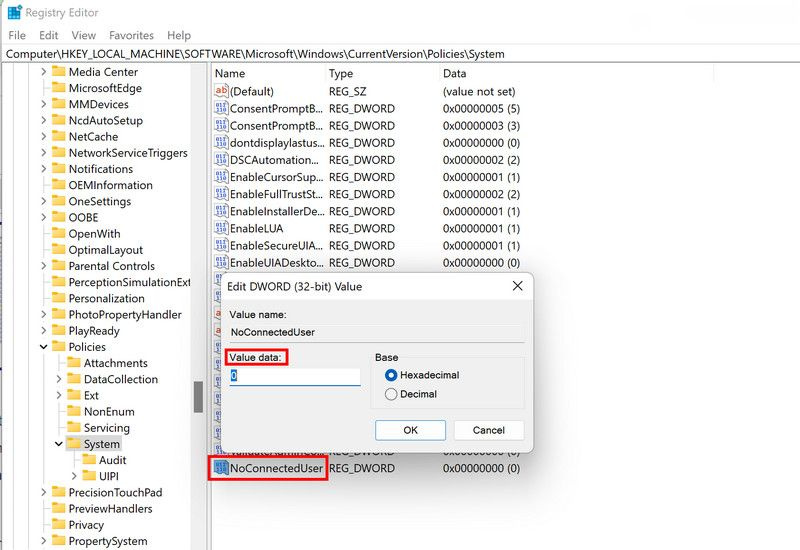
- После этого закройте редактор реестра и перезагрузите компьютер.
После перезагрузки проверьте, можете ли вы теперь успешно реализовать тему.
могу ли я вернуть игру в Steam
5. Сканировать систему на предмет коррупции
Как мы упоминали ранее, в некоторых случаях ошибка также была вызвана ошибками повреждения в системе, которые приводили к срабатыванию функции синхронизации.
Лучший способ выявить и устранить такие ошибки, связанные с повреждением, — это просканировать систему с помощью встроенных утилит Microsoft для устранения неполадок. В этом случае мы рекомендуем использовать два инструмента: средство проверки системных файлов и DISM.
Вы можете запустить обе утилиты с помощью командной строки. Они будут сканировать систему на наличие потенциальных ошибок и устранять выявленные, не требуя участия с вашей стороны. Чтобы продолжить, убедитесь, что у вас есть административный доступ к системе.
Вы можете прочитать, как выполнить оба этих сканирования в нашей статье на различия между CHKDSK, SFC и DISM . Сканирование может занять некоторое время, поэтому ждите, пока процесс не завершится.
Успешно синхронизируйте темы Windows
Теперь, когда вы знаете о потенциальных причинах, а также о решениях проблемы, вы можете успешно применять темы. Убедитесь, что вы загружаете темы только с надежных веб-сайтов, когда устанавливаете их в Интернете. Если вы этого не сделаете, вы можете установить поврежденную тему, которая негативно повлияет на вашу систему в целом.